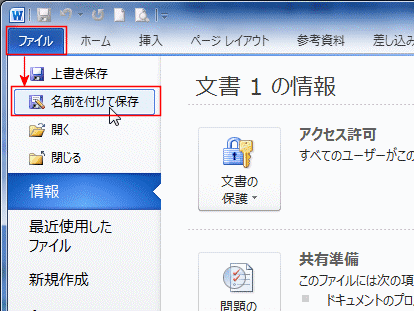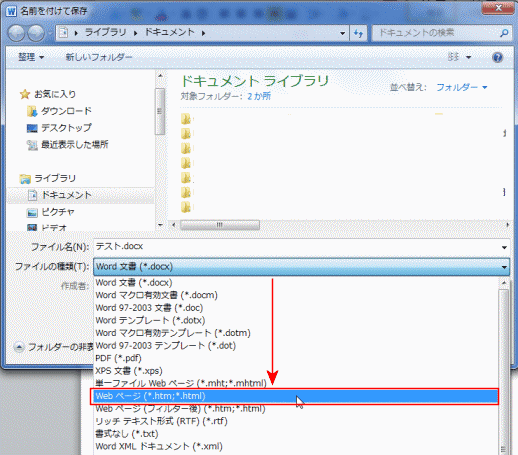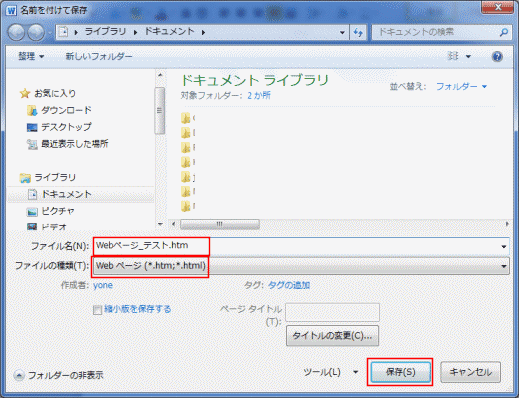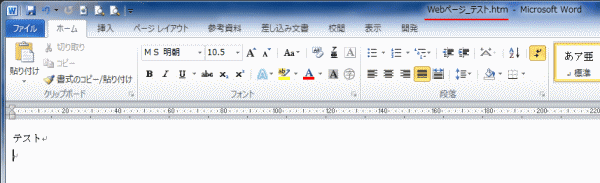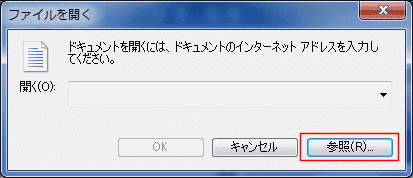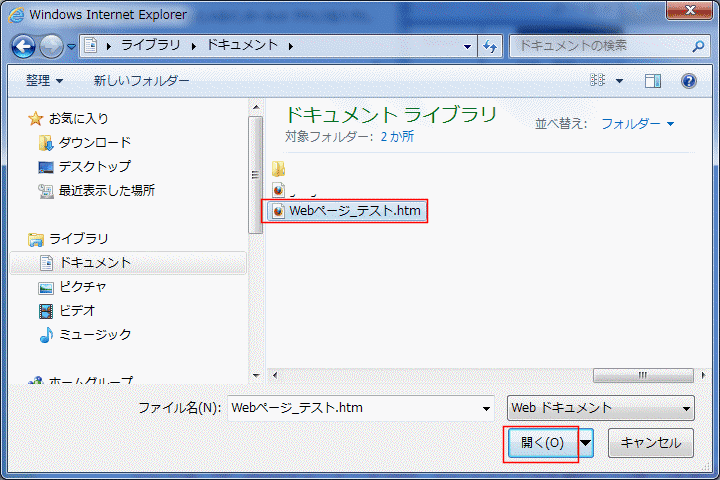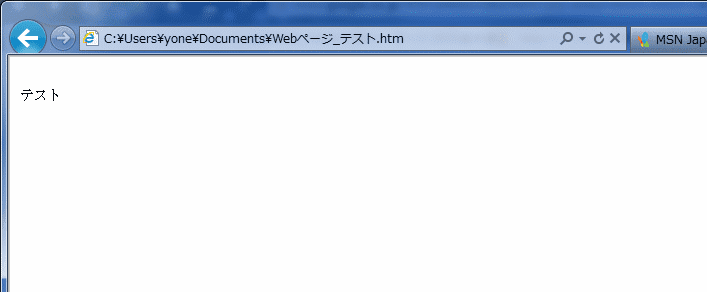-
よねさんのExcelとWordの使い方 »
-
ワード2010基本講座 »
-
ファイル操作 »
-
文書をWebページとして保存する
- Webページとして保存することで、Internet ExplorerやFirefoxなどのブラウザーで表示できるようになります。
SkyDriveなどWeb上にファイルを置き、Web Appで開く方法もありますが、オフラインでWordがインストールされたいないPCではこの方法で見ることもできます。
- このページではファイルの拡張子を表示した設定で説明しています。
設定方法は ファイルの拡張子を表示したい をご覧ください。
- ファイルの保存方法
- [ファイル]タブをクリックして[名前を付けて保存]を実行します。
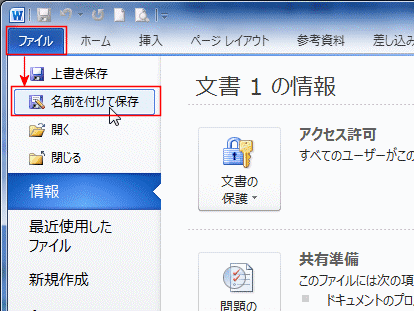
- ファイルの種類で「Webページ(*.htm,*.html)」を選択します。
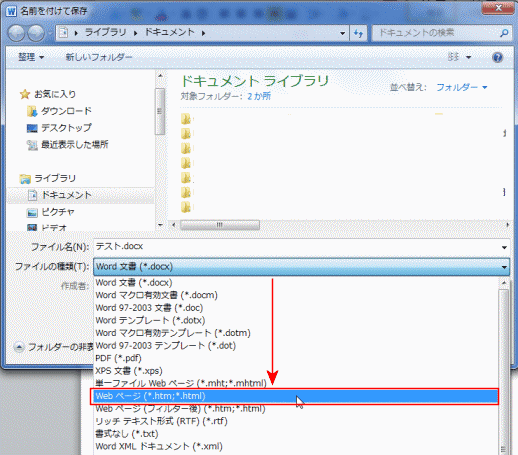
- ファイル名に保存するファイルの名前を入力します。
- 既定では「マイドキュメント」が保存先となっていますので、必要に応じて保存先は変更します。
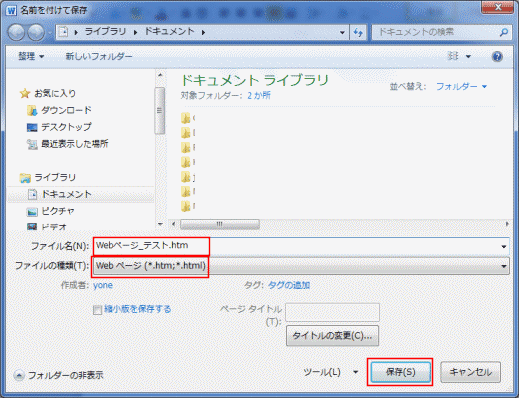
- [保存]ボタンをクリックします。
- htm形式に変換され、Webレイアウト表示に変わりました。
これでファイルを閉じ、Word2010を終了します。
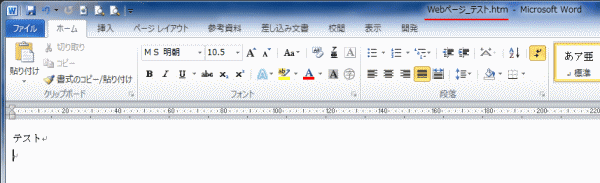
- Internet Explorer 9で確認してみます。
- HTMLファイルをダブルクリックして、既定のブラウザーで開くことができます。
ここでは、ファイルメニューから開く方法を書いています。
- Internet Explorer 9を起動し、[Alt]キーを押してタブを表示します。
[ファイル]→[開く]を実行します。

- [参照]ボタンをクリックします。
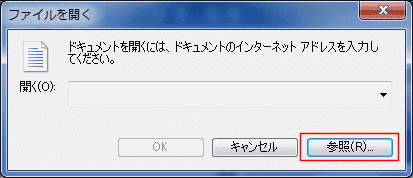
- HTMLファイルを保存した場所(フォルダー)を開きます。
Webページとして保存したファイルを選択し、[開く]ボタンをクリックします。
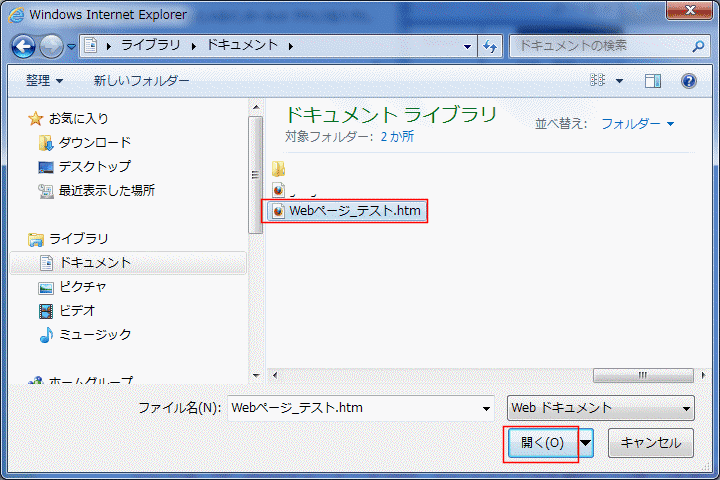
- アドレス欄に開くファイルのフルパスが表示されています。[OK]ボタンをクリックします。

- ブラウザーで表示されました。
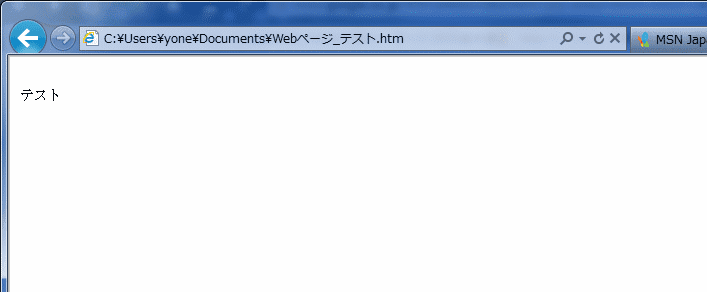
- なお、このページのソースを確認してみます。
- 表示されているのは「テスト」の文字だけですが、ソースを見ると450行にもなっています。
文字の部分だけ見てもかなりいろいろな設定が入っています。
このファイル形式でサイトを作成するのは可能なのですが、ちょっと冗長なものになっていますのでアップするには躊躇われるものです。

- HPビルダーで作成すると、下図のように12行です。サイト用のページを作るのなら、専用ソフトの方がおすすめ・・・ということになります。

よねさんのExcelとWordの使い方|ワード2010基本講座:目次|ファイル操作|Webページとして保存する